مشکلات رایج سیستم عامل ویندوز و ابزارهای رفع این مشکلات
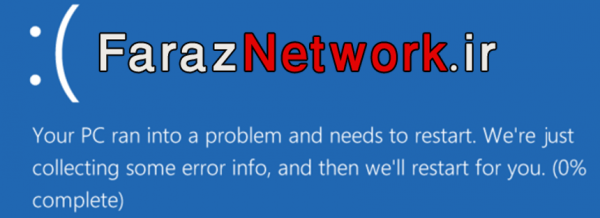
مشکلات رایج سیستم عامل ویندوز و ابزارهای رفع این مشکلات
- خرابی فایل های سیستمی و باگ نرم افزاری که باعث از کار افتادن سیستم عامل می شود و نیاز هستش که سیستم عامل تعویض شود
معایب نصب مجدد سیستم عامل:
نیاز به پیکربندی مجدد برنامه های کاربردی و سیستم عامل دارد
و باعث از بین رفتن داده های برنامه های کاربردی (History ،Favorite ،Password) و همچنین خارج از سرویس بودن سیستم برای چندین ساعت و برای سرویس دهنده های شبکه و کامپیوترهای با کاربری حرفه ای این قضیه غیر قابل تصور است
- ایجاد خطای فیزیکی در ذخیره سازها یا همون Bad Sector باعث می شود که از نظر فیزیکی قادر به ذخیره سازی نباشیم
- خرابی هایی که عوامل مخرب محیطی مثل (EMI (Electro Magnetic Interference دمای بالا، مشکلات مربوط به نوسانات برق باعث ایجاد شون می شود
- خطای Parity Error in RAM: حافظه RAM مستقیما با CPU در ارتباط هستش
امکان داره عملیات انتقال اطلاعات به RAM یا از RAM به CPU دچار مشکل بشود کنترلر RAM به CPU دستور می دهد که عملیات متوقف بشود
- مشکلات پیکربندی مثل مشکلاتی که در زمان ارتقا یا Update ،Device Driver امکان دارد به وجود بیاد
- ویروس ها
برای مبارزه با ویروس از آنتی ویروس اورجینال و بروز شده استفاده کنید.
و سعی کنید از Internet Security بجای آنتی ویروس استفاده کنید، چون ویروس یک نوع بد افزار هستش
اما این محصولات می توانند حملات هکرها را هم شناسایی کنند
وقتی که با یک سیستم آلوده روبرو شدید از Antivirus Boot Disc استفاده کنید، همه آنتی ویروس ها یک نسخه Boot Disc دارند،
این امکان را به شما می دهد کامپیوترتون از طریق آن دیسک Boot کنید
و بدون اینکه سیستم عامل بخواهد بالا بیاد و باعث لود ویروس بشه اقدام به از بین بردن ویروس تون بکنید
Crash مشکلی هستش که باعث متوقف شدن عملکرد سیستم می شود
نتیجه اش هم صفحه آبی یا مرگ هستش که بهش (BSOD (Blue Screen Of Death می گویند
دلیلش مشکلات سخت افزاری (مثلا Parity Error in Ram) و اشکال در برنامه هایی که در kernel Mode کار می کنند هستش
(فایل های اصلی سیستم عامل، سرویس ها و Device Driver ها داخل kernel Mode هستند)
سیستم عامل از دو بخش تشکیل شده، اولی کرنل هستش که مدیریت منابع سخت افزاری را به عهده دارد،
که چه مقدار از منابع RAM و CPU به برنامه ها داده شود و دیگری تحت عنوان Shell هستش که رابط بین کاربر و سیستم عامل هستش
Hang کردن:
Hang کردن به این معنی هستش که نرم افزارها و سیستم عامل دارند فعالیت خودشون را انجام می دهند
ولی به ورودی خودش واکنش نشان نمی دهند که اصطلاحا می گویند سیستم هنگ کرده.
عواملی که باعث Hang می شوند شامل:
ویروس ها، خرابی نرم افزارها و سخت افزار و حتی امکان دارد سخت افزار شما ضعیف تر از نرم افزاری باشد که به آن منابع نیاز دارد
این باعث می شود سیستم شما هنگ کند
داخل Manager Task ما یک Tab ای داریم به نام Startup ، برنامه هایی که زمان بوت لود می شوند را به شما نشان می دهد،
اگر این نرم افزارها دچار مشکل شده باشند در زمان بارگذاری سیستم عامل به مشکل خواهید خورد
می توانید برنامه ها را بررسی کنید اگر به مورد مشکوکی بر خوردید بر روی آن برنامه Open File Location را بزنید و ببینید محل فایل این برنامه کجا قرار دارد،
به این صورت می توانید یک مدیریتی بر روی فایلهای برنامه هایی که حین بوت لود می شوند داشته باشید
ممکن هستش آن برنامه که بهش مشکوک شدید ویروس باشد، راحت می توانید متوقف اش کنید
Event viewer ابزار فوق العاده ای هستش این امکان را به ما می دهد که مشکل را تحلیل بکنیم
در واقع جعبه سیاه کامپیوتر هستش.
دو تا اطلاعات در مورد این لاگ ها مهم هستش: یکی سورس هستش اینکه چه بخشی آمده این خطا را تولید کرده و دوم اینکه کد آن خطا چی هستش؟
با کمک اینها می توانید به مشکلات پیش آمده پی ببرید
Source
Event ID
System Configuration با کمک این ابزار می توانیم مشکلات مربوط به حین بوت را رفع کنیم
در این برنامه می توانید بررسی کنید که مشکل از تنظیمات هستش یا سرویس ها و برنامه های کاربردی که موقع بوت لود می شوند
یا مربوط به خود ویندوز هستش
ما در حالت عادی، بوت Normal داریم می توانیم بگذاریم روی Diagnostic که میاد فقط آن Device Driver های پایه را لود می کند
و همچنین سرویس هایی که خیلی ضروری هستند اگر شما این گزینه را انتخاب کنید و باز هم مشکل داشته باشید،
نشان می دهد که مشکل شما از سیستم عامل هستش
اگر شما فهمیدید که مشکل از سیستم عامل نیست می توانید در قسمت آخر سیستم تون را ایزوله بکنید
یکبار سرویس ها را لود بکنید و ببینید مشکلی هست یا نه و یک بار هم آن برنامه های Startup را.
می توانید داخل Tab boot لیست سیستم عامل هایی که می خواهید بوت بشود را تعیین کنید
و سیستم عاملهایی را که نمی خواهید را پاک کنید
Programs Repair:
زمانی که با نرم افزار مشکل دار روبرو می شوید و سیستم عامل مشکل نداره، شما می تونید این نرم افزار را تعمیر کنید
این امکان برای همه نرم افزارها وجود ندارد فقط نرم افزارهای شرکت های معتبر امکان Repair را دارند
برای بعضی برنامه ها گزینه Repair وجود ندارد می توانید از گزینه Change استفاده کنید
بعد از اجرای ابزار System Files Checker شما باید سیستم تان را یکبار ریست کنید تا تغییرات بر روی سیستم شما اعمال گردد
chkdsk با این ابزار مشکلات مربوط به فایل سیستم و bad sector را می توانیم رفع کنیم
F/: مشکلات فایل سیستم رفع می کند
R/: مشکلاتbad sector رفع می کند
F: Fixes errors on the disk/
/R: locates bad sectors and recovers readable Information. The disk must be locked/
Device manager:
وقتی که شما با یک Device مشکل دارید مثل کارت صدا، کارت شبکه و… باید 2 چیز را چک کنید:
یکی اینکه Device Driver آن قطعه نصب شده یا نه و همچنین اینکه آن قطعه سالم هستش یا خیر؟
موضوع دیگر Roll Back Driver هستش، وقتی که شما قبلا با قطعه مشکل نداشتید و با Update به مشکل خوردید
این ابزار برای رفع مشکل به شما کمک می کند که به وضعیت قبل از تغییرات برگردید
جهت شرکت در دوره های مایکروسافت بر روی این لینک کلیک نمایید
جدیدترین اخبار مجموعه فراز نتورک را در این صفحه اجتماعی دنبال کنید.
نویسنده: عیسی رشوند


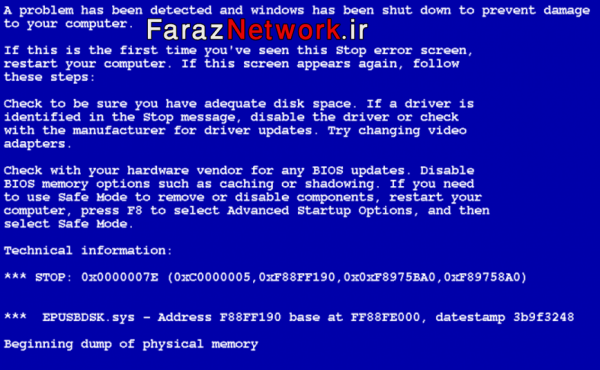
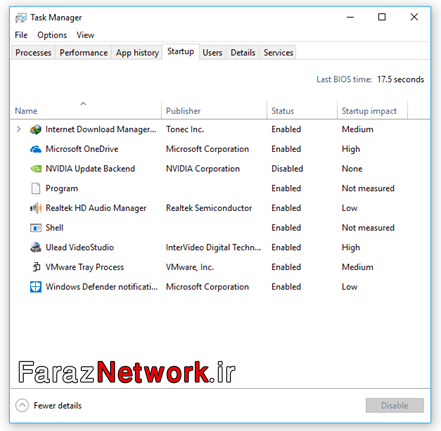
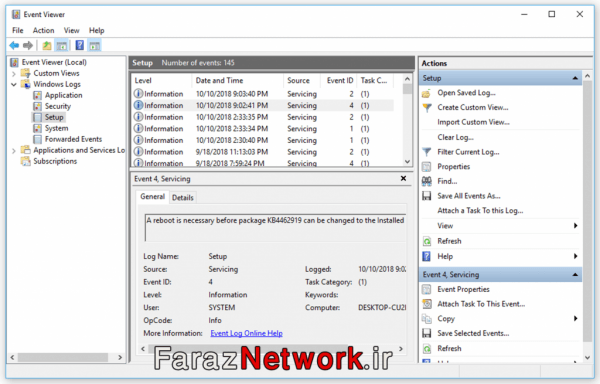

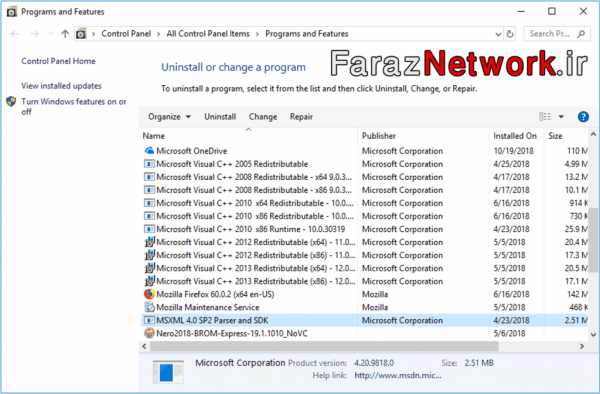
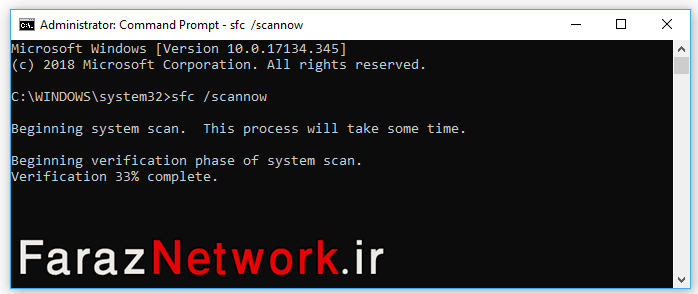

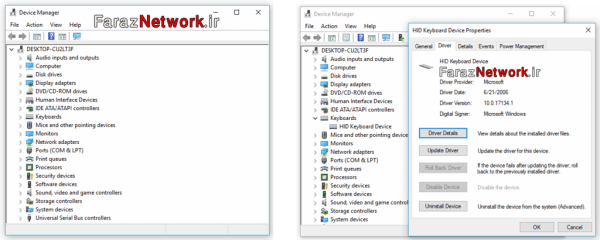
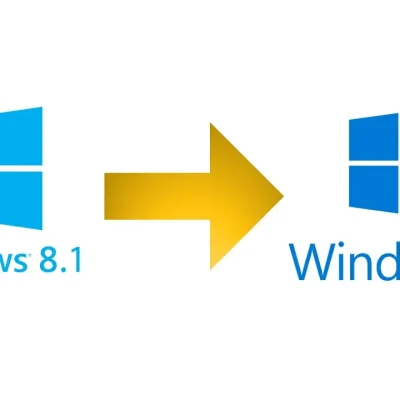
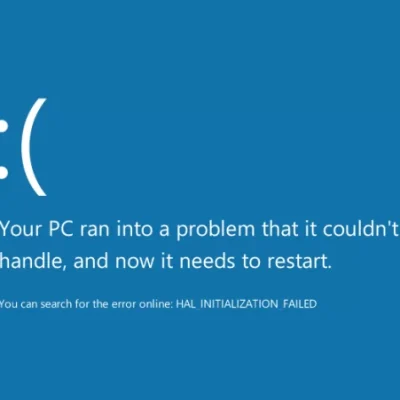

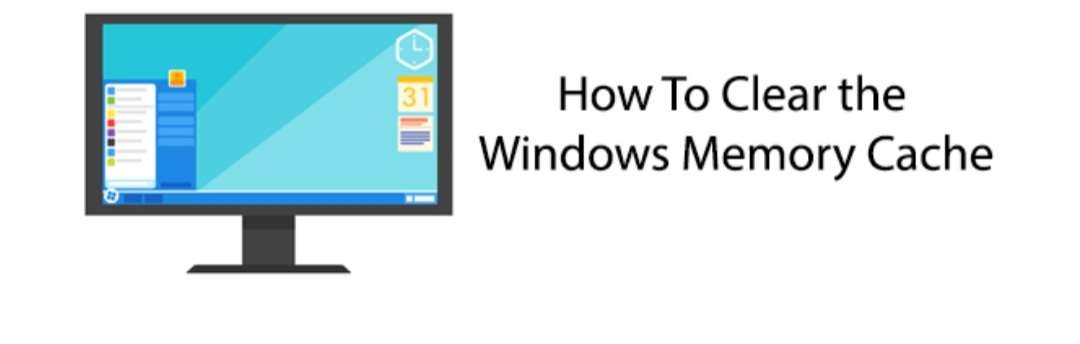

دیدگاهتان را بنویسید
برای نوشتن دیدگاه باید وارد بشوید.